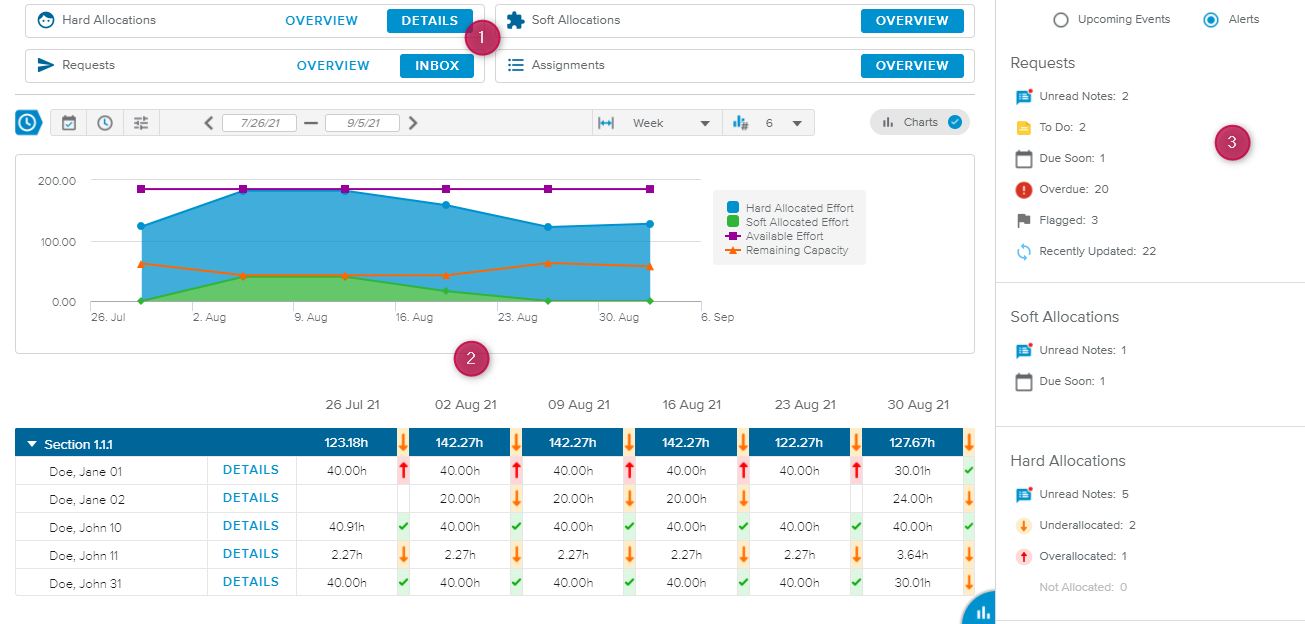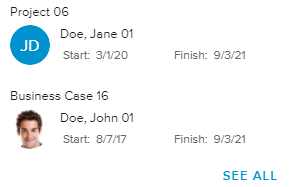La página de inicio del espacio de trabajo Atribuciones de recursos presenta toda la información relevante sobre las atribuciones y solicitudes de atribución de las organizaciones seleccionadas.
La Página de inicio está compuesta por:
Las fichas de navegación: Permiten acceder rápidamente a las vistas relevantes de la vista de pantalla completa Atribuciones de recursos.
La vista Resumen: Presenta la situación general de las atribuciones gracias a un diagrama y una tabla.
La sección lateral: Permite acceder a los próximos eventos y los paneles de alertas.
Las fichas de navegación permiten que el usuario acceda rápidamente a la información de la Vista de pantalla completa Atribuciones de recursos.
El usuario puede navegar entre ellas usando las fichas de la siguiente manera:
Hacer clic en el botón Resumen de la ficha Atribuciones nominativas abre la pestaña Atribuciones nominativas, Subpestaña Resumen de los recursos.
Hacer clic en el botón Detalles de la ficha Atribuciones nominativas abre la pestaña Atribuciones nominativas, Subpestaña Detalles de los recursos.
Hacer clic en el botón Resumen de la ficha Atribuciones genéricas abre la Pestaña Atribuciones genéricas.
Hacer clic en el botón Resumen de la ficha Solicitudes abre la pestaña Solicitudes, Subpestaña Resumen de solicitudes.
Hacer clic en el botón Bandeja de entrada (B. entrada) de la ficha Solicitudes abre la pestaña Solicitudes, Subpestaña Bandeja de entrada de solicitudes.
Hacer clic en el botón Resumen de la pestaña Asignaciones abre la Pestaña Asignaciones.
Una vez en la vista de pantalla completa Atribuciones de recursos, el usuario puede navegar entre las pestañas y subpestañas según lo necesite.
Hacer clic en el botón blanco Cerrar ( ), situado en la esquina superior derecha de la vista de pantalla completa envía al usuario de vuelta a la página de inicio del espacio de trabajo Atribuciones de recursos.
), situado en la esquina superior derecha de la vista de pantalla completa envía al usuario de vuelta a la página de inicio del espacio de trabajo Atribuciones de recursos.
En la vista Resumen, el usuario puede entender con un solo vistazo el estado actual de las atribuciones de recurso para el periodo seleccionado.
La barra de navegación temporal disponible afecta tanto a los diagramas y las tablas como a las alertas «Subatribuido» y «Sobreatribuido», que aparecen en el panel Alertas.
La sección Diagramas permite que el usuario compare el esfuerzo atribuido nominativo, el esfuerzo atribuido genérico, el esfuerzo disponible y la capacidad restante para las organizaciones seleccionadas en el marco temporal elegido.
La sección Diagramas solo aparece cuando se activa la opción de visualización Diagramas ( ).
).
La tabla enumera las atribuciones de recursos (agrupadas por organización) con esfuerzo atribuido dentro del periodo seleccionado.
Hacer clic en el botón Detalles de un determinado recuro abre la vista de pantalla completa Atribuciones de recursos, pestaña Atribuciones nominativas, Subpestaña Detalles de los recursos, con el recurso correspondiente seleccionado como actual.
Los indicadores de colores presentes en la vista permiten destacar el % de cambio entre el esfuerzo atribuido y la disponibilidad actual de los recursos. El usuario puede acceder a la leyenda de los indicadores de colores haciendo clic en el botón Leyenda ( ) que aparece en la esquina inferior derecha de la vista.
) que aparece en la esquina inferior derecha de la vista.
El administrador puede definir los indicadores de colores en el espacio de trabajo Configuración del sistema, carpeta Configuración general, pestaña Indicadores de colores, Preferencias de uso de los recursos.
El panel Próximos eventos presenta los eventos previstos en el próximo periodo. Incluye los siguientes:
Próximos días no laborables | Enumera los recursos que tienen al menos un día no laborable en el próximo periodo. |
Atribuciones que empezarán pronto | Enumera las atribuciones que tienen una fecha de inicio (es decir, la primera fecha con esfuerzo atribuido > 0) en el próximo periodo. |
Atribuciones que acabarán pronto | Enumera las atribuciones que tienen una fecha de fin (es decir, la última fecha con esfuerzo atribuido > 0) en el próximo periodo. |
El administrador puede definir el periodo que se tiene en cuenta en el panel Próximos eventos gracias al ajuste «Nivel de detalle de próximos eventos (días)», disponible en el espacio de trabajo Configuración del sistema, carpeta Configuración Recurso, pestaña Atribuciones y compromisos, sección Opciones de atribución.
Los primeros eventos de cada una de estas categorías están representados por unas tarjetas de recurso.
Las tarjetas incluyen la siguiente información:
Nombre del proyecto y la tarea (solo para las atribuciones)
Imagen y nombre del recurso
Fechas de inicio y fin de la atribución (es decir, la primera y última fecha en las que el esfuerzo atribuido > 0).
Cuando un recurso tiene varias atribuciones en una determinada categoría de evento, aparece varias veces.
El usuario puede interactuar con la vista de la siguiente manera:
Hacer clic en el nombre del recurso abre la vista de pantalla completa Atribuciones de recursos, pestaña Atribuciones, Subpestaña Detalles de los recursos, con el recurso correspondiente seleccionado.
Hacer clic en el botón Ver todo abre la vista de pantalla completa Atribuciones de recursos, pestaña Atribuciones nominativas, Subpestaña Resumen de los recursos, con el panel Filtros abierto y las opciones de filtrado correspondientes activadas.
El panel Alertas presenta los datos numéricos que el usuario debe conocer sobre las solicitudes de atribución, las atribuciones genéricas y las atribuciones nominativas.
Cuando una determinada alerta no presenta ningún problema, aparece en gris.
Existen las siguientes alertas relacionadas con solicitudes de atribución:
Nuevas notas | Indica el número de solicitudes con notas no leídas. | |
Por hacer | Indica el número de solicitudes que tienen un estado «Enviado», «No aceptado» o «Recuperado». | |
Vencimiento cercano | Indica el número de solicitudes con un estado «En curso», «Rechazado» o «En reproceso». Configuración El administrador puede definir el periodo de alerta para la fecha de vencimiento de la solicitud de atribución gracias al ajuste «Nivel de detalle de problemas de solicitudes de atribución (días)», disponible en el espacio de trabajo Configuración del sistema, carpeta Configuración Recurso, pestaña Atribuciones y compromisos, sección Opciones de atribución. | |
Vencidas | Indica el número de solicitudes abiertas que tienen una fecha de inicio (es decir, la primera fecha en la que el esfuerzo solicitado >0) anterior a la fecha del día. | |
Marcadas | Indica el número de solicitudes abiertas que se han marcado con la bandera. | |
Actualizadas hace poco | Indica el número de solicitudes modificadas durante el periodo de alerta de la fecha de vencimiento de la solicitud de atribución. Configuración El administrador puede definir el periodo de alerta para la fecha de vencimiento de la solicitud de atribución gracias al ajuste «Nivel de detalle de problemas de solicitudes de atribución (días)», disponible en el espacio de trabajo Configuración del sistema, carpeta Configuración Recurso, pestaña Atribuciones y compromisos, sección Opciones de atribución. |
Hacer clic en una de estas alertas abre la vista de pantalla completa Atribuciones de recursos, pestaña Solicitudes, Subpestaña Resumen de solicitudes, con el filtro que corresponde a la alerta activado.
Existen las siguientes alertas relacionadas con atribuciones genéricas:
Nuevas notas | Indica el número de atribuciones genéricas con notas no leídas. | |
Vencimiento cercano | Indica el número de atribuciones genéricas que tienen una fecha de inicio (es decir, la primera fecha en la que el esfuerzo de atribución > 0) dentro del periodo de alerta para la fecha de vencimiento de la solicitud de atribución. Configuración El administrador puede definir el periodo de alerta para la fecha de vencimiento de la solicitud de atribución gracias al ajuste «Nivel de detalle de problemas de solicitudes de atribución (días)», disponible en el espacio de trabajo Configuración del sistema, carpeta Configuración Recurso, pestaña Atribuciones y compromisos, sección Opciones de atribución. |
Hacer clic en una de estas alertas abre la vista de pantalla completa Atribuciones de recursos, pestaña Solicitudes genéricas, Subpestaña Resumen por organización, con el filtro que corresponde a la alerta activado.
Existen las siguientes alertas relacionadas con atribuciones nominativas:
Nuevas notas | Indica el número de atribuciones nominativas con notas no leídas. | |
Subatribuidas | Indica el número de recursos que tienen un valor de esfuerzo atribuido inferior al de disponibilidad del recurso para el periodo actual (es decir, el que indica la barra de navegación temporal). | |
Sobreatribuidas | Indica el número de recursos que tienen un valor de esfuerzo atribuido superior al de disponibilidad del recurso para el periodo actual (es decir, el que indica la barra de navegación temporal). | |
Sin atribuir | Indica el número de recursos que pertenecen a las organizaciones seleccionadas y no tienen esfuerzo atribuido para el periodo actual (es decir, el que indica la barra de navegación temporal). |
Hacer clic en una de estas alertas abre la vista de pantalla completa Atribuciones de recursos, pestaña Solicitudes nominativas, Subpestaña Resumen de los recursos, con el filtro que corresponde a la alerta activado.